Windows Embedded Standard 7 Sp1 x86中文版制作
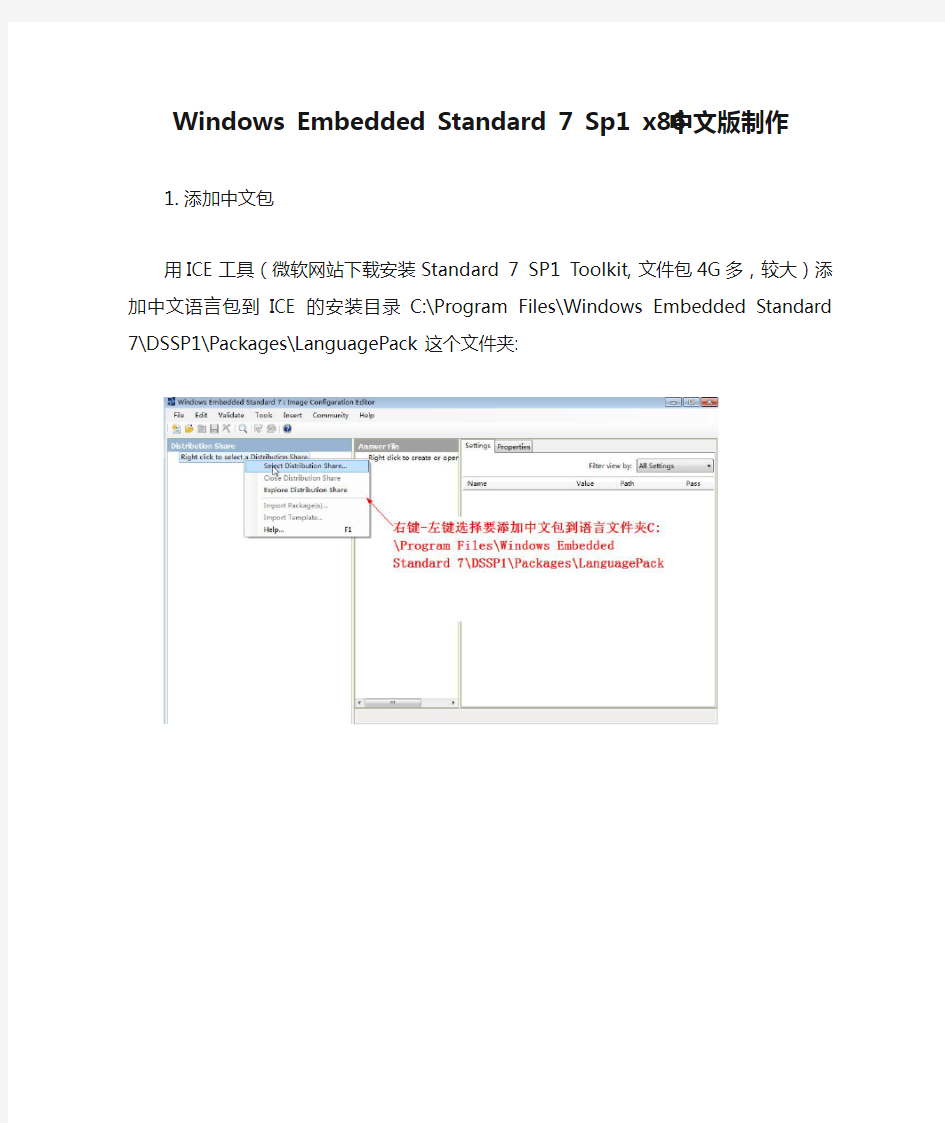
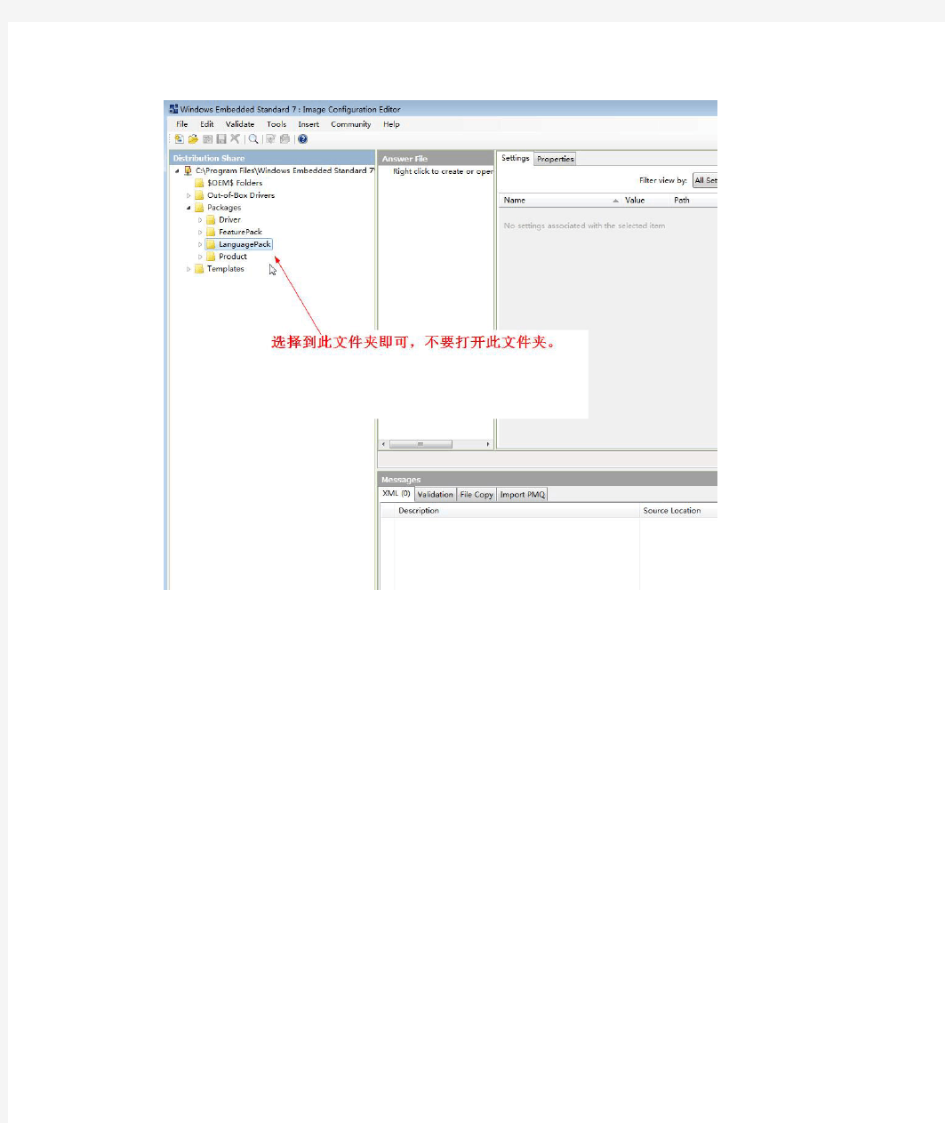
Windows Embedded Standard 7 Sp1 x86中文版制作
1.添加中文包
用ICE工具(微软网站下载安装Standard 7 SP1 Toolkit,文件包4G多,较大)添加中文语言包到ICE的安装目录C:\Program Files\Windows Embedded Standard 7\DSSP1\Packages\LanguagePack这个文件夹:
2.用UltraISO(软碟通)制作一个新光碟
A.准备新光盘需要的可启动文件,可以用UltraISO从32位英文安装盘里提取。
用UltraISO新建光盘,添加可启动文件。
B.将C:\Program Files\Windows Embedded Standard 7\Tools\IBW\x86文件夹下的所有文件,加入新盘根目录。(IBW内有X86和AMD64,是32bit的,选择X86)
C.将C:\Program Files\Windows Embedded Standard 7内的DSSP1复制到新光盘根目录,并将文件夹更名为DS
D.添加英文光碟内的SOURCES至新盘根目录,选择替换全部(不是删除后再添加),保存制作成硬盘镜像文件。
用虚拟机测试新光盘镜像文件。
安装到选择语言界面时,已有新添加的中文选项,选择中文,安装重启后就是中文版了!
win7USB安装方法明细
从此甩掉光驱U盘安装系统最详攻略 不是你不明白,而是这世界变化快。记得在几年前,你还会在中关村大街上看到很多各种卖光盘的小商贩,而现如今他们已经销声匿迹了。随着网络和闪存介质的迅速发展,光存储介质已经渐渐被排挤到了人们视线的边缘,对于大多数用户来说,可能光驱唯一的用途只有“安装系统”了。然而,要知道其实并不是只有用光盘才能够安装系统。。。 光驱已成鸡肋 在笔记本领域,“轻薄”已经逐渐成为了一种流行趋势,很多厂商都在绞尽脑汁思考如何使笔记本变得更加轻薄。然而,光驱这个设备却成为了站在笔记本轻薄之路上的一只拦路虎。对于这个食之无味,弃之可惜的“鸡肋”来说,厂商们最终选择的是放弃。 U盘安装系统最详攻略 没错,我们发现目前很多13英寸以下的笔记本为了追求轻薄,已经不再配置光驱,这导致用户如果需要再次安装系统只能选择使用外置光驱。然而,如果用户只为了安装一次操作系统就花三四百元购买一个外置光驱,这显然非常不划算。正因如此,我们本次要为大家介绍一种使用优盘安装操作系统的方法。 准备一个大容量优盘 由于目前操作系统容量都比较大,所以在进行操作之前我们需要准备一个至少4GB以上容量的优盘,现在优盘的价格比较低,一个4GB的优盘80元左右就可以入手,这要比买一个外置光驱划算的多。
其实使用优盘安装操作系统并不是什么新技术,并且目前在网络上也可以查询到不少相关信息,我们下面所做的只是把能够用优盘安装系统的方法进行归纳、总结和细化,我们希望看完文章的朋友都能够掌握这些方法。·Windows7系统安装方法 在本文中我们会为大家分别介绍使用U盘安装Windows7和WindowsXP两种操作系统的方法。虽然使用优盘安装系统看似高深,但是其实看完文章后你会发现非常简单,首先我们先为大家介绍安装Windows7操作系统的方法。 为了能够让用户更加方便的安装Windows7操作系统,微软官方为用户提供了一个应用软件,其名字为Windows7USB/DVD DownloadTool,由于这款软件是由微软官方提供,所以具备非常高的可靠性,用户可以放心使用。 软件起始界面
Win7原版镜像下载
Win7原版镜像下载(微软官方) 声明:光盘SHA1值均来自微软官方,下载后一定要验证(验证方法请查看帖子底部提示内容),若发现校验值不符,切勿安装。可能不稳定,请用迅雷下载!! Windows 7 With SP1 即已集成Service Pack 1(SP1)的Win7版本。 说明①:这是微软于5月12日重新发布的版本。此版本(与2月份发布版对比)包含了KB 热修复补丁包。允许用户使用“非ASCII字符”(如中文)作为用户名和计算机名,其它未做任何改变。文件名上加“U”以作区分。 说明②:旗舰版中包含多种版本映像,下载Windows 7旗舰版,删除镜像sources目录下的ei.cfg文件即可实现Windows 7 Starter(只有32位版本)、Home Basic、Home Premium、Professional、Ultimate几种版本的选择安装(点击查看图示)。如果想刻录光盘收藏,修改镜像时必须保留镜像的可启动性,请使用ISO编辑软件(如软碟通)删除ei.cfg文件再保存。刻录工具可选择魔方刻录,刻盘时一定要选择镜像刻录,否则无法从光盘启动。如果想使用虚拟光驱安装系统并实现多版本选择安装,可使用ei.cfg Removal Utility工具。注:重新编辑镜像文件或者使用ei.cfg Removal工具破除版本限制都会改变镜像文件的SHA1值,请在进行这些操作前校验镜像。 附:【Win7安装方法】【Win7 SP1语言包】【2月份微软原版】【微软MSDN网站】【文件校验工具】 Windows 7 With SP1 32位简体中文旗舰版 cn_windows_7_ultimate_with_sp1_x86_dvd_u_.iso (2.47 GB)(电驴链接,可用迅雷下载) cn_windows_7_ultimate_with_sp1_x86_dvd_u_.iso (2.47 GB) (备选链接) 种子:
如何硬盘安装win7操作系统
一、常规方法(也是最简单有效的办法): 1.解压下载的ISO文件到一个盘中,注意这个盘不要是你打算把win7系统安装进去的那个盘 2.双击解压后文件夹中的setup.exe,按照提示进行安装 二、虚拟光驱虚拟镜像安装(一般人的装法): 1.用Damon tool等虚拟光驱软件虚拟ISO文件 2.在镜像文件夹中双击setup.exe,按照提示安装 上面两种办法是大家比较熟悉的常规安装方法,也是最稳妥的最不容易出意外的安装方法,但有个缺点就是耗时长,如果算上安装后的更新和应用软件安装,没个把小时是搞不定的。 下面提供的几种办法比较“非主流”,不过一大优点是花的时间将缩短许多,有的人测试完整安装一个系统最快只要17分钟(不算系统装完后应用软件安装的时间)。 三、使用安全模式进行安装: 1.下载windows7 7057 ISO镜像,用虚拟光驱拷贝至非C盘(如D:\7057) 2.开机按F8——修复系统——选择最后一项命令修复——在命令框输入“D:\7057\sources\setup.exe”(不带引号) 3.进入安装界面、选择custom安装 4.选择安装语言、格式化C盘安装 特别注意:此法也适用于在32位系统下安装64位系统! 四、有Vista安装盘的安装方法: 1.下载windows7 7057 ISO镜像,用虚拟光驱拷贝至非C盘(如D:\7057) 2.BIOS中选择光驱启动,进入Vista安装界面 3.选择左下角修复计算机(自动搜索系统,提示加载驱动或关闭,选择关闭进入修复选项) 4.选择最后一项命令修复,在命令框输入“D:\7057\sources\setup.exe”(不带引号),开始安装 5.选择安装语言、格式化C盘安装
使用Win7 PE安装Win 7原版系统图解
使用Win7 PE安装Win 7原版系统图解 2011-8-24 16:25 husquan_KM 摘要: 大多数用户对Win PE不会太陌生,但对Win7 PE可能有些陌生,下面来看看使用Win7 PE来安装Win 7原版系统而非Ghost系统。Win7 PE安装Win 7原版系统的准备工具1、UltraISO:用于将Win7 PE.iso 写入U盘的工具2、Win7 ... 大多数用户对Win PE不会太陌生,但对Win7 PE可能有些陌生,下面来看看使用Win7 PE来安装Win 7原版系统而非Ghost系统。 Win7 PE安装Win 7原版系统的准备工具 1、UltraISO:用于将Win7 PE.iso 写入U盘的工具 2、Win7PE-CN.iso:Win7 PE 系统镜像 3、Windows7 iso:Win7系统镜像 Win7 PE安装Win 7原版系统 1、打开UltraISO,接着点击文件→打开→选择Win7 PE的iso镜像文件所在的位置“打开。
2、在打开的Win7 PE之后,执行启动-“写入硬盘镜像”,然后选择好U盘后执行“写入”操作。 3、当Win7 PE写入U盘的操作完毕后,将我们刚刚已经准备好的Windows_7 x64 Setu p.iso镜像直接复制到U盘里。如果是帮本机装Windows7 就把Windows_7 x64 Setup.is o放到本地硬盘。 4、重新启动电脑,进入Win7 PE,按“F11”选择U盘启动进去的,各主板的启动按钮不同。
5、进入Win7 PE后,双击打开Windows_7 x64 Setup.iso将其加载为光驱,按下确定直接加载为光驱。 Windows 7.iso加载为光驱 6、此时电脑上多了个光驱,我们可以理解为一个Windows7 光盘,打开Win7 PE下自带的NT6快捷安装器v1.1,开始- 所有程序- NT6快捷安装器v1.1
联想中文版Windows7系统恢复光盘下载大全
联想中文版Windows7系统恢复光盘下载大全 一个月前,鉴于《国内70%以上的装机盘都含有病毒》,软媒论坛对Windows系统下载区进行了全面的清理,只准发布微软原版的光盘镜像,只准发布品牌机厂商的原版OEM系统光盘镜像,同时,加上了原版光盘SHA1值等校验数据,彻底确保100%的无毒原版。 今天特别整理了下联想简体中文版的Windows7系统恢复光盘的下载地址大全(看下载地址就知道了,联想官方的),地址在文章下方,在下载之前,请务必务必看一下—— 重要提醒!! 1、请不要直接点击下载,否则,会提示无权限。请使用迅雷等支持死链和授权路径下载的软件; 2、本文提供的是联想的Win7系统“恢复光盘”,而不是安装光盘,当然,您可以用这个光盘来达到装机的目的。 3、本文提供的光盘都是32位,64位的正在整理,如果您能提供也请告知。 4、建议您参考的文章如下: 1)《Windows7 简体中文正式零售版下载大全纯净微软官方原版》 2)《Win7神key9枚无需破解直接激活Win7》 3)《不激活不破解免费使用正版Win7一年》 4)《联想、DELL等品牌机OEM原版Windows7系统下载大全》本文整理中,即将提供 联想Lenovo 简体中文版Windows7系统恢复光盘下载大全: ? Win7 Professional 32位简体中文系统恢复光盘 适合型号:ThinkPad T400 T500 T400S R400 R500 W500 DISK1 大小:2.51GB 请用迅雷等软件下载 https://www.sodocs.net/doc/3a6407916.html,/Think/ThinkPad/T_Series/ T400S/T400s T R W 400 500 Win7-Professi onal 32 SC 58Y3243/DISK1 71Y7097.iso DISK2 大小:4.14GB 请用迅雷等软件下载 https://www.sodocs.net/doc/3a6407916.html,/Think/ThinkPad/T_Series/ T400S/T400s T R W 400 500 Win7-Professi onal 32 SC 58Y3243/DISK2 58Y3344.iso ? Win7 Home Basic 32位简体中文系统恢复光盘 适合型号:ThinkPad X301 X200 X200S X200T DISK1 大小:2.49G 请用迅雷等软件下载 https://www.sodocs.net/doc/3a6407916.html,/Think/ThinkPad/X_Series/ X301 X200 s X200T Win7-HB 32 SC 58Y39 08/DISK1 71Y7088.iso DISK2 大小:3.89G 请用迅雷等软件下载 https://www.sodocs.net/doc/3a6407916.html,/Think/ThinkPad/X_Series/ X301 X200 s X200T Win7-HB 32 SC 58Y39 08/DISK2 58Y3938.iso ? Win7 Home Premium 32位简体中文系统恢复光盘 适合型号:ThinkPad X200 X200S X200T X301 DISK1 大小:2.49GB 请用迅雷等软件下载 https://www.sodocs.net/doc/3a6407916.html,/Think/ThinkPad/X_Series/ /X301 X200 s X200T Win7-HP 32 SC 58Y3 917/DISK1 71Y7091.iso DISK2 大小:3.89GB 请用迅雷等软件下载 https://www.sodocs.net/doc/3a6407916.html,/Think/ThinkPad/X_Series/ /X301 X200 s X200T Win7-HP 32 SC 58Y3 917/DISK2 58Y3938.iso ? Win7 Professional 32位简体中文系统恢复光盘 适合型号:ThinkPad X200 X200S X200T X301
U盘安装win7(32位)系统原版安装版图文教程_超详细!!!
此教程只适用win7(32位) 注意!备份驱动程序 设置U盘启动教程参考地址: https://www.sodocs.net/doc/3a6407916.html,/view/603a01ca0c22590102029d41.html?st=1 U盘制作教程参考地址: https://www.sodocs.net/doc/3a6407916.html,/view/dd9a522dccbff121dd368343.html?st=1 Win原版下载地址: ed2k://|file|cn_windows_7_ultimate_with_sp1_x86_dvd_u_677486.iso|2653276160|75 03E4B9B8738DFCB95872445C72AEFB|/ 电脑店U盘工具地址:https://www.sodocs.net/doc/3a6407916.html,/ 进PE利用虚拟光驱工具进行安装 以下安装过程是在虚拟机上完全安装的,和实际安装过程完全一样。 具体步骤: 1、先使用电脑店U盘启动盘制作工具制作完U盘启动。 注意:进入启动菜单,然后选择第十一个“win7/win8”选项,进入第一个PE。
2、插入U 盘进入PE,先把要装系统的盘格式化一下。
行加载。
4、打开光盘镜像后如图所示,之后把这个程序最小化就不用管他了,现在打开“我的电脑”,是不是多了一个盘符,这就说明光盘镜像已经顺利得加载到虚拟光驱中了。下面执行光盘根目录下的 SETUP.EXE 开始安装(这个步骤,每个安装盘可能有所不同,有的就是SETUP.EXE ,也有叫做 WINNT32.BAT,也可能叫做 XP安装器之类的,本文章的例子就是SETUP.EXE)(打开SETUP.EXE安装之前注意拔掉U盘,不然文件会自动写进U盘里,无法 进行下一步重启安装)。 5、双击SETUP.EXE打开,会出现安windows7安装欢迎安装窗口,点击“现在安装”。
怎么安装win7与mac双系统
硬件配置: CPU:Intel P8300 主板:GM965 软件配置: Windows 7 Mac OS X 10.6.3 相关地址: https://www.sodocs.net/doc/3a6407916.html, https://www.sodocs.net/doc/3a6407916.html,/thread-592288-1-5.html https://www.sodocs.net/doc/3a6407916.html,/v_show/id_XMjQwODA4MjQw.html 注意几点: 1。Kext 的文件一定要放全了,放匹配了,路径放在Boot Think 的Domian文件夹指定位置下面有说。 2。Windows 7 系统,Windows Server 2008 R2 没有安装成功。 3。OSInstall 一定要下载与要安装的Mac 版本保持一致的。 4。使用Boot Think 引导,变色龙没有尝试成功。 5。准备好一个Win PE 工具盘在身边。 6。硬件上是Intel 的处理器,光驱一定要好事在遇到问题的时候可以用上。 7。旁边要备有一台电脑用来查询资料. 8。Windows 7 不要格式化出系统保留的分区。 9。MAC驱动安装使用Kext Helper 下面是转自我对安装非常有帮助的几篇博文 第一个是视频 第二篇,也是很重要的一篇博文。 本帖最后由samsonwtsui 于2010-2-18 17:31 编辑 12/17更新,解释了从光盘提取HFS+的意思。 1/21日更新,修正了OSInstall路径。为避免灌水,版主已禁止回复本帖,有问题的朋友直接请搜索论坛相关主题,或联系samsonwtsui at gmail dot com,重复联系时不要把邮件尾部的通信历史删除,因为太多人记不清哪个是哪个。看在上帝的份上,不要PM,QQ。不过,很多时候我还是对这些问题束手无策,因为,我懂得的所有东西均已写下来了。目前雪豹已有很多成熟的破解版,如OSXPCBETA,iAntares
大地系统 win7系统下载 Ghost Win7 Sp1 x86 首发装机版
大地系统win7系统下载Ghost Win7 Sp1 x86 首发装机版 软件语言:简体中文 软件大小:3.03 GB 适用环境:全新系统 系统格式:NTFS 32位 发布日期:2013年4月 软件名称:DADI_Ghost_win7_sp1_ZJV2.7.iso MD5校验:376B04C6052FDB38C25C0198FE3CED6C 继大地系统后,新大地系统精品之作. 本系统经过电脑城几十个技术员测试和使用,绿色,稳定,快速。请放心使用!*请尽量到官方下载
◇前言◇ ▂▂▂▂▂▂▂▂▂▂▂▂▂▂▂▂▂▂▂▂▂▂▂▂▂▂▂▂▂▂▂▂▂▂▂▂▂▂▂▂▂▂▂ 此版本沿用了大地GHOST 特点,稳定,迅速,恢复速度快,软件已按照用户使用习惯作细心设置,驱动支持较新且全面,系统干净无毒,在前几个版本的基础上作了重大改善,相信一定能带给你惊喜。Win7从发布至今众所皆知系统带有强大的驱动以及升级驱动功能,虽说强大但面对品种繁多的硬件面前还是显得力不从心了,特别是在笔记本显卡和声卡上更是苍白无力。续发集成驱动的大地Ghost Win7 版包含NF显卡全系列驱动(包含笔记本驱动),ATI显卡驱动,声卡驱动等,更方便笔记本用户,打造Win7集成驱动让您在安装系统能够做到一步到位(一碟在手装机无忧)!!! 1:系统采用Windows7 Sp1 简体中文旗舰版32位(MSDN官方发布SP1正式版原版镜像)制作并完美激活。 2:完美支持SATA硬盘基础上集成高等级配件驱动。 3:系统适当减肥,保持原版99%功能。 4:自动激活Admin用户,更新相应软件。 5:相应优化,关闭没有必要的服务,共享和打印常用服务默认开启。(并测试可在XP下完美互相访问) 6:本Ghost 加入了驱动选择工具,但不是100%的都可以,相关没有的驱动可以网上或利用win升级补丁功能升级驱动。 7:桌面提供激活工具,提供给有需要的用户使用。 8:完美运行CAD pro-e等大型设计软件,加入网银补丁等,完善了其他的不足。 ★特点:(安装速度特快)
U大侠U盘安装原版Win7系统教程
U大侠U盘安装原版Win7系统教程 来源:U大侠时间:2014-03-20 如何利用u盘来安装原版win7系统?如何使用u大侠u盘装系统工具这一傻瓜式的装机工具,重装原版win7系统?是很多用户会遇到的问题,但很多电脑小白用户对此一无所知,有点为难,好心的小编下面就为大家具体来讲解这一问题。 u大侠u盘装系统需要准备? 1.一个已经使用u大侠制作好启动盘的u盘。 关于如何使用u大侠制作u盘启动盘,大家可以查看相关教程,教程地址如下: u大侠u盘启动盘制作详细图文教程:https://www.sodocs.net/doc/3a6407916.html,/syjc/3.html 2.原版win7系统镜像包一个(大家可以到网上搜索下载)。 下载原版Win7系统镜像包到电脑本地磁盘,然后复制到u盘GHO文件夹内。 1.下载Windows7系统镜像包,系统镜像包后缀为“.iso” 注意:请不要把系统直接下载到u盘,直接下载到u盘的话可能会导致u盘烧坏,那是因为系统镜像包体积比较大,下载比较慢,会让u盘长时间处于高速运作状态,就会产生高温,则u盘就可能会烧坏了,而且直接下载到u盘的话速度也会比较慢哦,u大侠小编建议大家先把win7系统镜像包下载到电脑本地磁盘里面! 2.下载好系统以后,将它复制到u盘GHO文件夹内! 用户提问:iso后缀的Win7系统镜像包要不要解压出来,然后把里面的GHO文件放到u 盘? u大侠小编回答:可以这样做,不过也可以不这样做,因为u大侠PE里面的“u大侠P E一键装机工具”具有直接识别并提取iso镜像文件里面的WIM文件且直接安装的功能,所以大家可以省去解压这一步了,我们直接复制iso系统镜像包到u盘的GHO文件夹内即可! u大侠小编下载好了一个原版Win7系统到电脑桌面了,需要做的是把它复制到u盘的G HO文件夹里面。 【复制粘贴ISO镜像到U盘的方法】 鼠标对着系统镜像文件点击右键然后选择到“复制”并点击鼠标,即复制完毕(或者按快捷组合键进行复制:Ctrl+c),再打开u盘里面的GHO文件夹,在空白处点击右键选择到“粘贴”点击鼠标,(或者按快捷组合键进行粘贴:Ctrl+v)然后等待其完全粘贴为止!
(完整版)win7操作系统选择题(2019)
1:操作系统是一种___________软件。 A. 操作 B. 应用 C. 编辑系统 2:下列文件扩展名中,________不是常用的图像文件格式。 A. BMP B. TIF AVI D. JPG 3:下列文件扩展名中,________不是常用的图像文件格式。 A. WAV B. TIF C. JPG D. GIF 4、下列文件扩展名中,____B____不是常用的图像文件格式。 A、GIF B、WMP C、JPG D、TIF 5、下列文件扩展名中,____D____不是常用的图像文件格式。 A、BMP B、GIF C、JPG D、DLL 6:下列文件扩展名中,_______不是常用的图像文件格式。 A. GIF MPG C. BMP D. TIF 7:下列文件扩展名中,_______是常用的图像文件格式。 A. GIF B. WAV C. MPG D. MID 8:操作系统的作用是_____________. A. 便于进行数据处理 B. 把源程序翻译成目标程序 C. 现软硬件功能的转换管理系统资源,控制程序的执行 9:配置操作系统的主要目的是___________ A. 操作简单 B. 提供操作命令 C. 保证计算机程序正确执行 D. 管理系统资源,提高资源利用率,方便用户使用 10:在Windows系统中,___________不是文件的属性。 A. 存档 B. 只读 C. 隐藏 D. 文档 11:Windows操作系统中,文件组织采用________目录结构。 A. 分区 B. 关系型树型 D. 网状 12:下列四组软件中,_______________都是系统软件。 A. Unix,Excel和Word B. Windows XP,Excel和Word C. Linux,Unix 和Windows D. Office 2003,Windows和Linux 13:下列软件中,________不是系统软件。 A.操作系统 B. 编译程序 C. 数据库管理系统 D. 图像处理软件 14:操作系统主要有五种功能:进程管理、存储管理、文件管理、设备管理和_______。 A. 作业管理 B. 数据管理 C. 目录管理 D. 资源管理 15:操作系统中,大多数文件扩展名__________。 A. 表示文件类型 B. 表示文件属性 C. 表示文件重要性 D. 可以随便命名
win7操作系统题库最新版本2016.1.15
府东街小学题型题目Win7、硬件、白板城域网 单项选择题 1、对win7(Windows 7旗舰版)支持的功能最多。D A.家庭普通版 B.家庭高级版 C.专业版 D.旗舰版 2、在安装Windows 7的最低配置中,存的基本要(B )GB及以上。 A.512M以上 B.1G以上 C.2G以上 D.4G以上 3、Windows 7有四个默认库,分别是视频、图片、(C )和音乐。 A.程序 B.软件 C.文档 D.数据库 4、Windows 7是由(B )公司开发,具有革命性变化的操作系统。 A.Intel B. Microsoft C.AMD D.金山 5、要安装Windows 7,系统磁盘分区必须为(NTFS )格式。 A.fat B.fat32 C.fat16 D.ntfs 6、在Windows操作系统中, ( A )是复制命令的快捷键。 A. “Ctrl+C B Ctrl+A C. Ctrl+Z D. Ctrl+X 8、在Windows7操作系统中,( D)是剪切命令的快捷键。 A. “Ctrl+C B Ctrl+A C. Ctrl+Z D. Ctrl+X 9、在Windows7操作系统中,( D)是粘贴命令的快捷键。 A. “Ctrl+C B Ctrl+A C. Ctrl+Z D. Ctrl+V 10、在windows7 操作系统中,对文件的彻底删除的快捷键是( C) A. “Ctrl+C B Ctrl+A C. shirt+delete D. Ctrl+X 11、在windows7操作系统中、如果锁定任务栏不能对( C )进行更改。 A.开始菜单 B.工具栏 C.不能拖动任务栏调整位置 D.桌面背景 12、在win7中,启动任务管理器的快捷键为( D ) A. “Ctrl+C B Ctrl+A C. shirt+delete D. Ctrl+alt+delete 页脚
微星X370安装WIN7操作系统的过程
微星X370安装WIN7操作系统的过程一准备工作 1 最小4G的U盘 2登录大白菜网站下载软件,U盘启动工具和WIN7 GHOST版 3 安装U盘启动工具软件,之后制作U盘启动盘 4 使用软碟通软件提取WIN7 GHOST版到U盘 二安装 1)第一次安装过程 第一次安装结果是失败的,具体如下: 在下面的界面,选择2 分区 之后重启,在上面的界面选择1 运行PE,进入如下界面
打开我的电脑图标,没有发现电脑的磁盘,没有在意。运行如下:
之后提示失败,没有办法,之后重启,再次安装还是失败。 这时我想到我先前看的一篇文章,https://www.sodocs.net/doc/3a6407916.html,/14/86_138104.html 【硬件玩家】AHCI模式U盘装系统教程 知道安装失败的原因: 在BISO中,磁盘是AHCI模式,而PE运行后,在我的电脑图标,没有发现电脑的磁盘,说明此PE 不支持磁盘是AHCI模式,而且发现PE带的磁盘分区工具也不支持磁盘是AHCI模式。 2)第二次安装成功 在开机后按DEL 键进入BISO ,修改磁盘是AHCI模式,保存重启,进入PE,打开我的电脑发现电脑的磁盘,好高兴。 点击恢复系统如下 到
重启计算机,请拔掉U盘。重启一定要立即进入BIOS开启AHCI 计算机会默认从本机硬盘启动进入恢复系统过程: 大白菜win7 ghost系统,恢复过程中自带了大白菜的驱动包,不管是新老机器自动安装驱动,你不用再为找驱动程序发愁。恢复完成
后就是一个马上可以用的win7系统。 上面的步骤,根据机器配置不同,时间不同,按目前正常配置的机器计算,从进入大白菜PE系统,第一步恢复镜像3分钟,第二步进行自动恢复系统7分钟,配置好的机器会更快! 把移动硬盘或u盘做成启动盘, 启动到PE, 把win7的ghost镜像还原到c盘, 即可 pe里一般都带分区软件,如:partition manager, 运行分区软件,对硬盘进行分区,把c盘设为活动分区 新装机、新硬盘、无光驱,有一块移动硬盘 把移动硬盘分一个主分区出来激活该分区把7的镜像解压出来放到该分区 bios调整到移动硬盘启动直接开始安装7
win7系统原版镜像
此链接由百度账号:奏琴抚菊花所提供收到请百度给好评谢谢!!!! 我的百度账号:奏琴抚菊花收到记得百度给好评!!!谢谢。 请复制用迅雷下载: 中文(简体)版 32位操作系统ed2k://|file|cn_windows_7_ultimate_with_sp1_x86_dvd_u_677486.iso|2653276160|7503E4B9B8738DFCB95872445C72AE 64位操作系统ed2k://|file|cn_windows_7_ultimate_with_sp1_x64_dvd_u_677408.iso|3420557312|B58548681854236C7939003B583A8078 英文版: 32位操作系统ed2k://|file|en_windows_7_ultimate_with_sp1_x86_dvd_u_677460.iso|2564476928|2593E390556C6CCB8630EDB599D57 64位操作系统ed2k://|file|en_windows_7_ultimate_with_sp1_x64_dvd_u_677332.iso|3320903680|743598C64E635C72964CF02A3E0AD 多国语言版 32位操作系统ed2k://|file|mu_windows_7_sp1_language_pack_x86_dvd_619716.iso|2256947200|C2E9A2E2A1A46237B18F6D55CA0245 64位操作系统ed2k://|file|mu_windows_7_sp1_language_pack_x64_dvd_619714.iso|2745993216|D5643546A3D61444CCC4D05BC24E4F 中文(中国香港和中国台湾)上为香港下为台湾! 32位操作系统ed2k://|file|hk_windows_7_ultimate_with_sp1_x86_dvd_u_677487.iso|2622672896|2EFFEBFD1E9FEE32929D44866D ed2k://|file|tw_windows_7_ultimate_with_sp1_x86_dvd_u_677488.iso|2626453504|24952BE0F5844062465BD5DCDAC1986 64位操作系统ed2k://|file|hk_windows_7_ultimate_with_sp1_x64_dvd_u_677411.iso|3392374784|C8DFF761AD8DD1B91378879549 ed2k://|file|tw_windows_7_ultimate_with_sp1_x64_dvd_u_677414.iso|3396118528|42FC8F96BD13C18FF09043B474713F1B| 法国(法语) 32位操作系统ed2k://|file|fr_windows_7_ultimate_x86_dvd_x15-65927.iso|2448254976|4F8948E33F22DC97BFC7AB0A9E2063BD|/ 64位操作系统ed2k://|file|fr_windows_7_ultimate_x64_dvd_x15-65928.iso|3176984576|6DDD5913D3A72375C683F2F5F60848D2|/ 德语(德国) 32位操作系统ed2k://|file|de_windows_7_ultimate_x86_dvd_x15-65929.iso|2463242240|F62F4316066E627D8C1A5F363F058EF5|/ 64位操作系统ed2k://|file|de_windows_7_ultimate_x64_dvd_x15-66046.iso|3192264704|09FD97FCB3E6CB4B1C6BECB18695C534| 意大利语(意大利) 32位操作系统ed2k://|file|it_windows_7_ultimate_x86_dvd_x15-65937.iso|2387083264|6BD33859D128D326A326C2FFA38EDF9 64位操作系统ed2k://|file|it_windows_7_ultimate_x64_dvd_x15-65938.iso|3115681792|2341FC27B101B164800968BAB9E47A5E
正版Windows7系统安装方法
随着Windows7的普及,想使用WIN7操作系统的人确实不在少数,但多部分人都不懂得如何安装,看别人使用,而自己却不能使用!去电脑城买个盗版的系统盘吧,总是被强制安装很多软件,有时还有毒,很不安全!那就只能用XP,总感觉心理挺难受的吧。 好了废话不多说了,现在我就教大家如何使用虚拟光驱安装官方正版的WIN7系统吧。(注意:这里教安装的是单系统的WIN7,想装双系统只须将WIN7系统安装在原系统以外的分区即可,这里不进行详细讲述。) 虽然微软并没有免费发布出WIN7旗舰版提供下载,但是只要你想要。一切还是有的,嘿嘿 Windows 7 x86版下载地址:https://www.sodocs.net/doc/3a6407916.html,/ghostxp/966.htm Windows 7 x64版下载地址:https://www.sodocs.net/doc/3a6407916.html,/ghostxp/965.htm x64 是指CPU是64位版本的。x86 是指CPU是32位版本的。如果你的CPU是64位的。可以安装64位的,也可以安装32位的,反过来只能安装32位的。又普及了一个知识,这时 候可以有掌声了 下面我们正式开始: 1.我们将下载好的WIN7镜像用虚拟光驱载入,如果电脑开启了自动播放功能就会弹出如下图所示对话框
如果没有这个对话框的用户不要着急,我们可以进到虚拟光驱将这个程序打开就可以实现相同的效果。
在上图中,我们看到的这些文件就是用虚拟光驱载入的WIN7镜像文件所产生的,此时我们只需要运行“setup.exe”程序就会出现如下图所示的对话框
我们点击“现在安装(I)”按扭开始安装。等会就会出现如下图窗口
第二章windows7操作系统习题
第二章Windows 7操作系统习题 一、是非题 1.操作系统是计算机最基本的系统软件。 A. 对 B. 错 2.在单用户操作系统中,系统所有的硬件软件资源只能为一个用户提供服务. A. 对 B. 错 是一个多任务操作系统。 A. 对 B. 错 4.默认情况下, Windows7 的桌面上只显示”回收站”一个图标. A. 对 B. 错 5.在Windows 7 中,用户要在打开的多个窗口中切换,可使用“Alt+Enter”组合键。 A. 对 B. 错 6.“资源管理器”是Windows系统提供的硬件管理工具。 A. 对 B. 错 7.在Windows 7 中,将删除的文件暂时保存在“回收站”中,使逻辑删除而不是物理删除。 A. 对 B. 错 8.在Windows 7 中,文件或文件夹的设置为“只读”属性,则用户只能查看文件或文件夹的内容,而不能对其进行任何修改操作。 A. 对 B. 错 9.在Windows 7 中,“磁盘清理”程序是从计算机中删除文件和文件夹,以提高系统性能。 A. 对 B. 错 10. 在Windows 7 中,快捷方式是指向计算机上某个文件、文件夹或程序的链接。 A. 对 B. 错 11. 在Windows 7 中,将快捷方式从桌面删除,就删除了该快捷方式链接的文件和程序。 A. 对 B. 错 12. Windows 7 在外观上的最显著改进就是任务栏。
A. 对 B. 错 13. 在Windows 7 中,通常可以通过不同的图标来区分文件类型。 A. 对 B. 错 14. 在Windows 7 中,文件名可以根据需要进行更改,文件的扩展名也能根据需要更改。 A. 对 B. 错 15.写字板时Windows 7附带的一款创建和编辑文本的工具。其不仅可以用来编辑文本,而且可以插入图形、图片,以及连接和嵌入对象等。 A. 对 B. 错 二、单选题 7 系统正确的关机的过程是 A. 在运行Windows 7 时直接关机 B. 选择“开始”菜单的“关机”命令关闭所有运行程序 C. 先退到DOS系统,再关闭电源 D. 关闭所有任务栏的窗口后,再关闭电源 2.安装Windows 7 时,硬盘应该格式化的类型是 A. FAT B. FAT32 C. NTFS D. 无论什么都可以 7 不是的操作系统。 A. 分布式 B.“即插即用”功能 C. 图形界面 D. 多任务 4.在Windows 桌面上已经有某个应用程序的图标,要运行该程序,只需 A.单击该图标 B.双击该图标 C. 右击该图标 D. 右键双击该图标 5.在Windows 7 中,“桌面”指的是。 A. 活动窗口 B. 某个窗口 C. 全部窗口 D. 整个屏幕 6.当一个在前台运行的应用程序窗口被最小化后,该应用程序将 A.被终止运行 B. 继续在前台运行 C. 被暂停运行 D. 被转入后台运行 7.在Windows 7桌面上,打开资源管理器的操作方法是。 A.右击任务栏,然后从弹出的快捷菜单选择“资源管理器”命令
Win7和XP双系统安装图文教程
Xp和Win7双系统安装图文教程汇总 很多朋友都希望尝试最新的Windows7系统,但又不愿意放弃WindowsXP,如何解决这个问题呢?安装win7和XP双系统是个好办法。下面笔者总结了几种win7和XP双系统安装的图文教程,希望对大家有所帮助。 xp和windows7双系统分为三两种情况,相信一定有适合你的方案。我们的目标是:让Win7+XP 和谐共处!具体如下: 情况一:在win7系统下安装xp 情况二:在xp系统下安装win7 情况三:最佳方案——独立双系统安装 情况一、在win7系统下安装xp(包括传统慢安装的2种方法和ghost安装的方法): 相信很多买了新电脑的用户都是预装的Win7操作系统,用起来老不习惯,不爽,想用XP系统,但又舍不得出厂的正版windows7,因此就需要在Win7下安装XP双系统。 准备工作: 首先,需要准备一个用于安装XP系统的主分区。建议在Win7系统中,用磁盘管理器创建。例如我们选择的创建H盘。 右键点击计算机--管理--磁盘管理-- 然后用鼠标单击某磁盘分区(如果有其它选择的话,不倡议从系统盘中划空间新建分区),在弹
出的菜单当选择“紧缩卷”, 系统会弹出一个提醒框,示知用户系统正在获取能够紧缩的空间。 上图中的提醒信息所说的“查询卷以获取可用紧缩空间”,其实就是系统在检测当前分区还有大空间能够被朋分出来,让用户新建磁盘分区。 等到呈现上图所示的界面时(也就是系统检测后得出能够建新分区的空间巨细),单击“紧缩”按钮。稍候你就会发现,Windows 7以绿色标识的新空间了(如下图)。
从图中能够看出,当前可建新分区的空间为91.6GB,鼠标右键单击基本磁盘的未分配区域,然后左键单击“新建分区”,依次单击“下一步”、“主分区”、“扩展分区”或“逻辑驱动器”,这里我们选“主分区”,然后按照屏幕上的指示操作。当然上面的是新建了91GB的新分区,其实我们装xp根本用不了这么大,请大家自己分10~20GB就足够了。最后就是加上卷标"XP"即可。方法1:用XP安装光盘全新安装: 上面已经准备好一个容量约10~20GB大小的主分区(如图所示)。 然后用Win XP安装光盘启动电脑并进行安装即可,安装方法与平常安装XP一样(这很多人都知道,要是还不知道可以参照我的rahai百度空间的第2篇文章)系统类似。 需要注意的问题: 1. 由于Win7已默认地占用了两个分区(100MB隐藏的系统保留分区及系统分区),为此,在选择安装位置时,请根据实际情况选择分区(如图所示)。
win7旗舰版官方原版镜像安装和激活图解(详细)
Win7安装和激活图解 第一步:win7的安装途径。 Win7安装目前主流安装有如下两种方法:光盘安装,启动U盘安装,DOS指令安装。 1.光盘安装:即是将win7安装光盘装入电脑光驱进行安装,但是不推荐,原因是安装速度慢,损伤电脑光驱,电脑中光驱是最容易损坏的部位! 2.启动U盘安装:在安装系统前,先制作好启动U盘(制作方法:https://www.sodocs.net/doc/3a6407916.html,/view/7740368b680203d8ce2f24ac.html),将制作好的U盘插入计算机,重启计算机,设置计算机从U盘启动,再进行安装。优点是速度快,不损坏光驱,但是一个缺点就是新手多半不知道怎么将计算机从U盘开始启动! 3.DOS指令安装:先将下载好的win7镜像解压于电脑中的非主分区,解压时将镜像改名为你熟悉的英文,比如说“win7”通过DOS指令来安装!但是这种方法对于XP系统用户安装比较麻烦! ⑴XP用户具体步骤: ①.下载windows7镜像,用解压软件解压至非C盘(如E:\win7)!(这部千万不要搞错了!解压是请改名!) ②.把E:\win7目录下的bootmgr和boot目录复制到C盘根目录下,并在C盘根目录下建个sources文件夹。(根目录:双击C盘就进入C盘的根目录) ③.把E:\win7\sources下的boot.win复制到C盘刚建的好的sources文件夹 ④.点击左下角的“开始”后找到点击“运行”再输入“cmd”,然后输入“c:\boot\bootsect.exe /nt60 c:”(注意exe和/及nt60和c:之间有一个空格),然后重启电脑! ⑤.重启计算机后会自动进入安装界面。出现安装界面,注意一定不要点现在安装,点左下角“修复计算机(repair mycomputer)”进入系统恢复选项,选最后一项“命令提示符(commandprompt)”,进入DOS窗口。 ⑥.进入DOS后,输入“E:\win7\sources\setup”,回车,进入系统的正常安装。 ***************************************************************************** ⑵Win7用户具体步骤如下: ①.下载windows7镜像,用解压软件解压至非C盘(如E:\win7)! ②.开机按F8——修复系统——选择最后一项命令修复——在命令框输入“E:\win7\sources\setup.exe”(不带引号) ③.接下来进入安装界面了,具体安装步骤,下面会详细介绍! 以上三种办法,随你喜欢用!个人推荐第2种,最近市面上的新电脑在从U盘启动上,很简单了!一般在进入界面都有比较明显的提示! 第二步:进入安装。 1.在进入win7安装的时候,等待片刻后出现如下图:
Windows 7操作系统的安装方法及步骤
Windows 7操作系统的安装方法及步骤 Windows 7发布已久了,想必很多同学早已体验到这一新系统带给大家的各种精彩,对于那些还徘徊在WIndows XP以及Windows Vista的朋友,是不是也想来个百步跨栏,体验一下微软带给大家的精美礼物呢!为了便于大家能够顺利部署到Windows 7,我将详细讲解Windows 7的安装步骤 工具/原料 ?微软正版Windows 7安装光盘(正版激活密钥) ?带光盘驱动器的计算机 购买Windows 7 您还可以从零售商处购买 Windows 7,您也可以购买已安装 Windows 7 的计算机。在某些国家或地区,还可以在线购买 Windows 7。对于不含内置 DVD 驱动器的上网本或其他电脑,这是安装 Windows 7 的一种简便方法。 安装Windows 7前的准备工作 为了节省时间并避免安装期间出现问题,请执行以下操作: 1.查找您的产品密钥。您可以在您的电脑上或 Windows 包装盒内的安装光 盘盒上找到产品密钥。如果您在线购买并下载了 Windows 7,则还可以在确认电子邮件找到它。产品密钥不干胶标签与此类似: 产品密钥:XXXXX-XXXXX-XXXXX-XXXXX-XXXXX 以下为零售Windows
COA 以下为大型制造商预安装的 Windows COA以下为小型制造商预安装的 Windows COA以下为再供应 PC 预安装 Windows COA 2.记下您的电脑名称。如果您的电脑当前连接到网络,则在 Windows 7 安 装完毕后可能会要求您提供电脑名称。 3.备份文件。可以将文件备份到外部硬盘、DVD 或 CD,或者网络文件夹。 我们建议您使用 Windows 轻松传送备份您的文件和设置。 4.下载并运行免费的 Windows 7 升级顾问。它会帮您找出电脑硬件、设备 或程序的所有潜在兼容性问题,这些问题可能会影响 Windows 7 的安装。 5.决定要安装 32 位还是 64 位版本的 Windows 7。Windows 7 安装光盘盒 同时包含 32 位和 64 位版本的 Windows 7。如果您从 Microsoft 商店下载 Windows 7,则需要在 32 位版本和 64 位版本之间作出选择。 6.更新、运行然后关闭防病毒程序。安装 Windows 后,请记得重新启动防 病毒程序,或安装适用于 Windows 7 的新防病毒程序。
相关文档
- del-Windows_7操作系统
- win7操作系统安装
- 《详解使用windows7操作系统》__绝对推荐
- WINDOWS7操作系统习题
- 安装windows7操作系统
- WIN7_64位操作系统安装
- 演示最简单的windows7操作系统安装方法
- windows7操作系统详细使用教程
- (完整版)如何制作U盘WIN7系统安装盘以及U盘安装操作系统的方法
- windows 7旗舰版操作系统安装图解
- Windows 7操作系统安装过程
- Windows-7操作系统基础知识
- 第2章 Windows 7 操作系统的安装与使用
- 微星X370安装WIN7操作系统的过程
- windows7操作系统专项习题
- win7操作系统使用基础ppt课件
- win7操作系统安装 步骤
- U盘安装完美的WIN7操作系统教程准备工作
- Windows 7操作系统的安装方法及步骤
- WIN7操作系统安装及激活方法详解
